Molti di noi si trovano spesso ad affrontare una situazione in cui è necessario accedere a un computer, che di solito usiamo a casa. Ci possono essere molte ragioni per questo, ad esempio, devi scaricare un file dal tuo archivio di casa. Ma solo uno smartphone o il computer di qualcun altro / di lavoro è a portata di mano. Ci sono molti modi per ottenere questo accesso.
Iniziamo con i programmi più comuni e finiamo con i metodi che non richiedono alcun programma di terze parti.
Vorrei sottolineare che non prenderemo in considerazione i moduli IPMI e le schede madri con supporto IPMI come parte dell'articolo, poiché ciò richiede costi finanziari aggiuntivi. Ma se la tua scheda madre supporta questa tecnologia, ti consigliamo di leggere il manuale dell'utente. L'accesso remoto alla macchina sarà molto più funzionale rispetto ai metodi descritti di seguito.
Visualizzatore squadra Team
Quando si tratta di accesso remoto, la maggior parte degli utenti fa riferimento a questo programma. Il nome è diventato un nome familiare per un motivo: il programma è semplice da usare e non richiede impostazioni speciali o un indirizzo IP bianco.
1. Devi installare questo programma sul tuo computer di casa. Questo viene fatto in modo elementare: su una richiesta corrispondente nel motore di ricerca, vai al sito Web ufficiale, scarica il kit di distribuzione completo (non QS!) E installalo con l'opzione "installa per controllare questo computer da remoto" e "personale uso non commerciale”.
2. Dopo l'installazione, è necessario creare un account nel sistema Team Viewer. Ciò è necessario affinché da qualsiasi luogo tu possa inserire le tue credenziali nel programma e accedere non solo al computer di casa, ma anche ad altri dispositivi necessari (la funzionalità Team Viewer ti consente di farlo).
3. Dopo aver creato e confermato un account, è necessario inserirlo (sezione "Contatti nell'interfaccia del programma") e collegare Team Viewer all'account, fornendo un facile accesso (c'è un'iscrizione corrispondente nella finestra principale del programma).
4. Successivamente, è necessario decidere il dispositivo da cui è necessario disporre dell'accesso remoto. Lascia che sia un telefono. In questo caso, devi anche installare TeamViewer dall'app store. Successivamente, si dovranno inserire le credenziali precedentemente registrate sul computer e comparirà l'accesso ai contatti, tra i quali sarà presente un computer precedentemente configurato.
Ricorda che l'utilizzo di questo programma per scopi commerciali è vietato non solo dalle regole dell'accordo, ma anche tecnicamente: se l'algoritmo rileva molte connessioni e si rende conto che il programma non viene utilizzato per scopi personali, il blocco delle connessioni girerà on, il cui intervallo aumenterà con tale utilizzo.
Qualsiasi scrivania
Un'ottima alternativa a Team Viewer, che non richiede l'installazione su un PC (ma ha una tale opzione).
1. Analogamente a Team Viewer, vai al sito Web ufficiale e scarica l'applicazione. Non richiede installazione, quindi il programma può essere avviato immediatamente dopo il download.
2. Dopo il lancio, puoi vedere immediatamente il testo intuitivo: il tuo posto di lavoro è disponibile a questo indirizzo. Dovresti scrivere i numeri indicati, perché con questo ID riceveremo l'accesso remoto.
3. Successivamente, dovresti andare alle impostazioni del programma, nella proprietà "Sicurezza" e fornire lì l'accesso incontrollato inventando e annotando una password. Sarà richiesto in futuro.
4. Sulla macchina remota da cui verrà effettuato l'accesso, è necessario completare il passaggio 1, quindi inserire l'ID e la password del computer di casa nella finestra principale del programma. La schermata della macchina remota dovrebbe essere caricata.
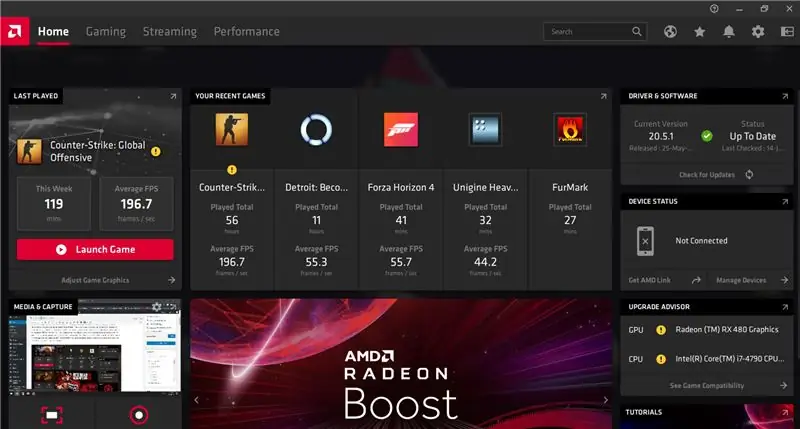
Accesso PSR
La differenza tra questo metodo e i precedenti è che non richiede il download di alcun programma: di norma, questa tecnologia è presente nella maggior parte dei moderni sistemi Windows (anche Linux ha tale opzione). Ma l'accesso RDP richiede un indirizzo IP bianco (in altre parole, uno che sia "visibile" da Internet). I dettagli di questa domanda possono essere verificati con il tuo provider, così come l'inoltro dell'indirizzo dietro NAT. Senza questo, l'accesso RDP non funzionerà. Ma avendo configurato tutto nel modo necessario, sarà possibile ottenere l'accesso più diretto alla macchina, ignorando tutti i programmi e i servizi di terze parti, a seguito del quale otteniamo prestazioni e funzionalità eccellenti.
1. Configuriamo RDP sulla macchina di casa. Innanzitutto, controlliamo il firewall di Windows. Per fare ciò, vai a trovare Windows Defender Firewall (disponibile nel Centro connessioni di rete e condivisione) e l'opzione "Consenti interazione con il componente ….". Lì è necessario aprire l'accesso di fronte a "Controllo remoto del desktop" inserendo due caselle di controllo corrispondenti.
2. Vai alle proprietà del computer e configura l'accesso remoto. Qui è necessario consentire le connessioni remote aggiungendo un utente sotto il quale otterremo l'accesso.
3. Per l'accesso è necessario conoscere il proprio indirizzo IP. Di solito questo non è difficile, basta guardare una delle risorse sulla rete o verificare con il provider. Sulla macchina desiderata, stiamo cercando un programma per la connessione a un desktop remoto (lo trovi nella ricerca), dove scriviamo l'indirizzo IP della nostra macchina di casa. Se tutto è configurato correttamente, il programma dovrebbe richiedere login e password. Inseriamo le credenziali del computer di casa (nello specifico, l'utente a cui è stato consentito l'accesso). Dopo l'autorizzazione, apparirà la schermata del PC. Puoi anche installare il programma appropriato sul tuo cellulare. Dopo l'installazione, la procedura di installazione è la stessa di questo passaggio. L'app mobile funziona molto bene e ridimensiona lo schermo comodamente.
SSH
Se vedi queste 3 lettere per la prima volta, puoi saltare questo passaggio, perché colpisce principalmente non Windows, ma i sistemi NIX. Questo metodo richiede anche un indirizzo IP bianco. In generale, SSH è una tecnologia eccellente che consente di ottenere un accesso sicuro in tempo reale a una macchina Unix remota. La configurazione di SSH dipende molto dalla distribuzione. Se hai CentOS, molto probabilmente non ci saranno problemi, ssh dovrebbe essere presente nelle librerie di sistema ed è disponibile sulla porta 22. Se è Debian o Ubuntu, allora dovresti assicurarti che openssh sia presente (puoi facoltativamente selezionarlo durante l'installazione del sistema). Nella maggior parte dei casi, è conveniente gestire il server come root, ma per impostazione predefinita questa autorizzazione è chiusa sui sistemi Debian, quindi dovresti configurarla.
1) Aprire il file di configurazione con il comando sudo nano / etc / ssh / sshd_config (qualsiasi editor andrà bene)
2) Rimuovere il commento dalla riga Consenti accesso root e modificare il valore in yes, quindi salvare il file
3) Riavviare il servizio con il comando service sshd restart
Il sistema rileggerà le nuove impostazioni e sarà possibile connettersi alla macchina. Il programma di connessione SSH più comune è Putty. Si scarica da Internet senza problemi, non necessita di installazione e occupa pochissimo spazio. Nella gestione, è altrettanto semplice: inseriamo l'indirizzo IP del computer e facciamo clic su Connetti (l'indirizzo IP in unix può essere trovato con il comando "ip a"). Nota che la porta predefinita è 22, proprio come nel sistema. Si consiglia vivamente di modificare la porta di connessione nel file di configurazione, altrimenti centinaia di bot "busseranno" sul tuo computer ed effettueranno la scansione di Internet utilizzando le porte standard.
su una nota
Tutte le funzioni descritte sono presenti nella forma specificata solo al momento della stesura di questo documento. Non dimenticare che gli sviluppatori ottimizzano costantemente il software, aggiungendo, rimuovendo o rinominando le funzioni. A questo proposito, si consiglia di comprendere la tecnologia generale dell'accesso remoto e i principi di configurazione, quindi possono essere applicati nella maggior parte dei programmi, perché il meccanismo di lavoro è molto simile ovunque.
Conclusione
Le reti di computer nel nostro tempo sono il fondamento del lavoro di tutte le tecnologie. Semplificano la trasmissione e la ricezione dei dati necessari, quindi, dopo aver padroneggiato i metodi di cui sopra, puoi ottimizzare in modo significativo il tuo lavoro, ampliando l'archiviazione e organizzando la loro elaborazione efficiente.






